Si les images ne se chargent pas dans Google Chrome, MozillaFirefox, ou Bord Microsoft navigateur sur votre ordinateur, voici comment vous pouvez vous débarrasser du problème. Plusieurs raisons peuvent être à l’origine de ce problème, et cet article explique presque toutes les solutions possibles pour que vous puissiez charger normalement les images dans votre navigateur lorsque vous naviguez sur une page Web.
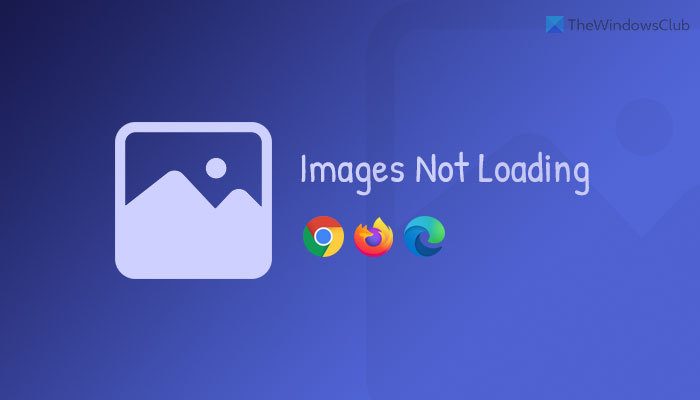
Les images ne se chargent pas dans Chrome, Firefox et Edge
Si les images ne se chargent pas dans Google Chrome, Mozilla Firefox ou le navigateur Microsoft Edge sur votre ordinateur Windows 11/10, suivez ces suggestions :
- Vérifier la connexion Internet
- Vérifier en mode Incognito/Privé
- Autoriser le chargement de l’image
- Activer JavaScript
- Désactiver toutes les extensions
- Effacer les données du site
- Réinitialiser le navigateur
1]Vérifiez la connexion Internet
C’est la première chose que vous devez vérifier avant de vous lancer dans d’autres solutions. Si votre connexion Internet n’est pas assez bonne, les images HD peuvent ne pas se charger correctement et apparaître comme cassées sur toutes les pages Web. Par conséquent, il est recommandé de vérifier si vous n’avez aucun problème avec la connexion Internet.
2]Vérifier en mode Incognito/Privé
Parfois, vous pourriez avoir des problèmes avec le mode de navigation normal. Pour déterminer si le problème appartient à l’ensemble de votre navigateur ou au mode de navigation normal, vous pouvez essayer d’ouvrir la même page Web en mode Incognito ou Privé. Selon le résultat, vous devez suivre les solutions en conséquence.
3]Autoriser le chargement de l’image
Il est possible de naviguer en mode texte uniquement dans les navigateurs Chrome, Firefox et Edge. Pour ce faire, vous devez empêcher votre navigateur de charger des images et JavaScript. Si vous avez précédemment empêché votre navigateur de charger des images sur des pages Web, les étapes suivantes vous aident à vérifier le paramètre et à le modifier si nécessaire.
Google Chrome:
![Les Images Ne Se Chargent Pas Dans Chrome, Firefox Et Edge [Fixed] 1 Les Images Ne Se Chargent Pas Dans Chrome, Firefox Et Edge](https://www.thewindowsclub.com/wp-content/uploads/2021/12/images-not-loading-chrome-firefox-edge-1.png%20700w,https://www.thewindowsclub.com/wp-content/uploads/2021/12/images-not-loading-chrome-firefox-edge-1-500x231.png%20500w,https://www.thewindowsclub.com/wp-content/uploads/2021/12/images-not-loading-chrome-firefox-edge-1-300x139.png%20300w)
Si vous utilisez le navigateur Google Chrome et souhaitez charger des images sur toutes les pages Web, procédez comme suit :
- Ouvrez le navigateur Google Chrome.
- Cliquez sur l’icône à trois points et sélectionnez Réglages.
- Passez à la Confidentialité et sécurité languette.
- Clique sur le Paramètres du site option.
- Sélectionnez le Images.
- Sois sûr que Les sites peuvent afficher des images option est activée.
Sinon, vous devez sélectionner l’option et recharger la page Web.
MozillaFirefox :
![Les Images Ne Se Chargent Pas Dans Chrome, Firefox Et Edge [Fixed] 2 Les Images Ne Se Chargent Pas Dans Chrome, Firefox Et Edge](https://www.thewindowsclub.com/wp-content/uploads/2021/12/images-not-loading-chrome-firefox-edge-2.png%20700w,https://www.thewindowsclub.com/wp-content/uploads/2021/12/images-not-loading-chrome-firefox-edge-2-500x270.png%20500w,https://www.thewindowsclub.com/wp-content/uploads/2021/12/images-not-loading-chrome-firefox-edge-2-300x162.png%20300w)
Pour charger des images sur des pages Web dans le navigateur Mozilla Firefox, procédez comme suit :
- Ouvrez le navigateur Firefox sur votre ordinateur.
- Entrer à propos : configuration dans la barre d’adresse.
- Frappez le Entrer bouton.
- Clique sur le Acceptez le risque et continuez bouton.
- Rechercher permissions.default.image.
- Assurez-vous que la valeur est définie sur 1.
- Sinon, double-cliquez dessus > entrez 1 et cliquez sur le bon signe.
Après cela, rechargez la page Web pour charger les images.
Microsoft Edge :
![Les Images Ne Se Chargent Pas Dans Chrome, Firefox Et Edge [Fixed] 3 Les Images Ne Se Chargent Pas Dans Chrome, Firefox Et Edge](https://www.thewindowsclub.com/wp-content/uploads/2021/12/images-not-loading-chrome-firefox-edge-3.png%20700w,https://www.thewindowsclub.com/wp-content/uploads/2021/12/images-not-loading-chrome-firefox-edge-3-500x301.png%20500w,https://www.thewindowsclub.com/wp-content/uploads/2021/12/images-not-loading-chrome-firefox-edge-3-300x181.png%20300w)
Les utilisateurs de Microsoft Edge peuvent suivre ces étapes pour charger des images :
- Ouvrez Microsoft Edge sur votre PC.
- Cliquez sur l’icône en trois points> sélectionnez Réglages.
- Passez à la Cookies et autorisations de site languette.
- Clique sur le Images option.
- Basculer le Afficher tout bouton pour l’allumer.
Ensuite, vous devez recharger la page Web.
4]Activer JavaScript
Comme mentionné précédemment, vous devez activer JavaScript sur votre navigateur. Pour cela, suivez ces étapes.
Google Chrome:
![Les Images Ne Se Chargent Pas Dans Chrome, Firefox Et Edge [Fixed] 4 Les Images Ne Se Chargent Pas Dans Chrome, Firefox Et Edge](https://www.thewindowsclub.com/wp-content/uploads/2021/12/images-not-loading-chrome-firefox-edge-4.png%20700w,https://www.thewindowsclub.com/wp-content/uploads/2021/12/images-not-loading-chrome-firefox-edge-4-500x231.png%20500w,https://www.thewindowsclub.com/wp-content/uploads/2021/12/images-not-loading-chrome-firefox-edge-4-300x139.png%20300w)
- Ouvrez le navigateur Google Chrome.
- Entrez ceci : chrome://paramètres/contenu/javascript
- Sélectionnez le Les sites peuvent utiliser Javascript option.
MozillaFirefox :
![Les Images Ne Se Chargent Pas Dans Chrome, Firefox Et Edge [Fixed] 5 Les Images Ne Se Chargent Pas Dans Chrome, Firefox Et Edge](https://www.thewindowsclub.com/wp-content/uploads/2021/12/images-not-loading-chrome-firefox-edge-5.png%20700w,https://www.thewindowsclub.com/wp-content/uploads/2021/12/images-not-loading-chrome-firefox-edge-5-500x270.png%20500w,https://www.thewindowsclub.com/wp-content/uploads/2021/12/images-not-loading-chrome-firefox-edge-5-300x162.png%20300w)
- Ouvrez le navigateur Firefox.
- Entrer à propos : configuration dans la barre d’adresse.
- Rechercher: javascript.enabled
- Double-cliquez dessus pour définir la valeur comme vrai.
Microsoft Edge :
![Les Images Ne Se Chargent Pas Dans Chrome, Firefox Et Edge [Fixed] 6 Les Images Ne Se Chargent Pas Dans Chrome, Firefox Et Edge](https://www.thewindowsclub.com/wp-content/uploads/2021/12/images-not-loading-chrome-firefox-edge-6.png%20700w,https://www.thewindowsclub.com/wp-content/uploads/2021/12/images-not-loading-chrome-firefox-edge-6-500x301.png%20500w,https://www.thewindowsclub.com/wp-content/uploads/2021/12/images-not-loading-chrome-firefox-edge-6-300x181.png%20300w)
- Ouvrez le navigateur Microsoft Edge.
- Entrez ceci : bord://paramètres/contenu/javascript
- Basculer le Permis bouton pour l’allumer.
5]Désactiver toutes les extensions
Si vous avez récemment installé de nouvelles extensions de navigateur ou des modules complémentaires et que le problème a commencé après cela, vous devez désactiver toutes ces extensions en même temps. Parfois, certaines extensions de blocage de contenu peuvent empêcher votre navigateur de charger les images si elles comportent des paramètres incorrects. Par conséquent, il est recommandé de désactiver toutes les extensions et de vérifier si cela résout le problème ou non. Si oui, vous devez activer une extension à la fois pour trouver le coupable.
Lire: Le bouton de retour du navigateur ne fonctionne pas.
6]Effacer les données du site
Si les étapes susmentionnées n’ont rien fait, vous devez essayer de réinitialiser les données du site sur votre navigateur. Pour effacer les données du site sur Google Chrome, procédez comme suit :
- Ouvrez le navigateur Google Chrome.
- Entrer chrome://settings/siteData dans la barre d’adresse.
- Clique sur le Enlever tout bouton.
Après cela, essayez de recharger la page Web.
Cependant, si vous utilisez un autre navigateur, il est recommandé de suivre cet article pour effacer les données du site sur Firefox, Edge, etc.
C’est probablement la dernière chose que vous voulez faire lorsque les images ne se chargent pas sur votre navigateur. Il est assez facile et rapide de réinitialiser l’un des navigateurs susmentionnés sous Windows 11/10.
Pourquoi mon site Web ne charge-t-il pas les images ?
Il peut y avoir diverses raisons pour lesquelles certains sites Web ne chargent pas les images sur votre navigateur. Si cela se produit, vous pouvez suivre les solutions susmentionnées en fonction de votre navigateur. Vous devez commencer par vérifier votre connexion Internet. Ensuite, autorisez votre navigateur à charger des images et JavaScript.
C’est tout! J’espère que ce guide vous a aidé à résoudre le problème.
Lire: Correction des images Discord ne se chargeant pas sur PC.
![Les Images Ne Se Chargent Pas Dans Chrome, Firefox Et Edge [Fixed] 7 Les Images Ne Se Chargent Pas Dans Chrome, Firefox Et Edge](https://www.thewindowsclub.com/wp-content/uploads/2021/12/images-not-loading-chrome-firefox-edge.jpg?ezimgfmt=ng%3Awebp%2Fngcb184)



![[2023] 6 façons de copier / coller du texte brut sans formatage](https://media.techtribune.net/uploads/2021/03/5-Ways-to-Copy-Paste-Plain-Text-Without-Formatting-on-Your-Computer-shutterstock-website-238x178.jpg)






